相信已经很少有人用光驱来安装操作系统了,把U盘或移动硬盘制作成系统安装启动盘即可进行操作系统安装。MS酋长之前已经陆续介绍了大量的Win10系统U盘安装盘制作工具,包括:微软官方的......
Win10_自带邮件系统怎么绑定腾讯企业邮箱
绑定腾讯企业邮箱到自己Win10自带的邮件系统,上网找了好多解决办法,基本千篇一律。按照步骤操作最后都没能同步过来,根本无法同步收发邮件,也找不到教程。所以,今天把困扰大家的问题发出来,希望更多的人能解决这个问题。
说到底,其实就是一个问题,就是密码的设置问题,密码不是我们登陆腾讯企业邮箱的密码,而是客户端专用密码。废话不多说,直接上图。
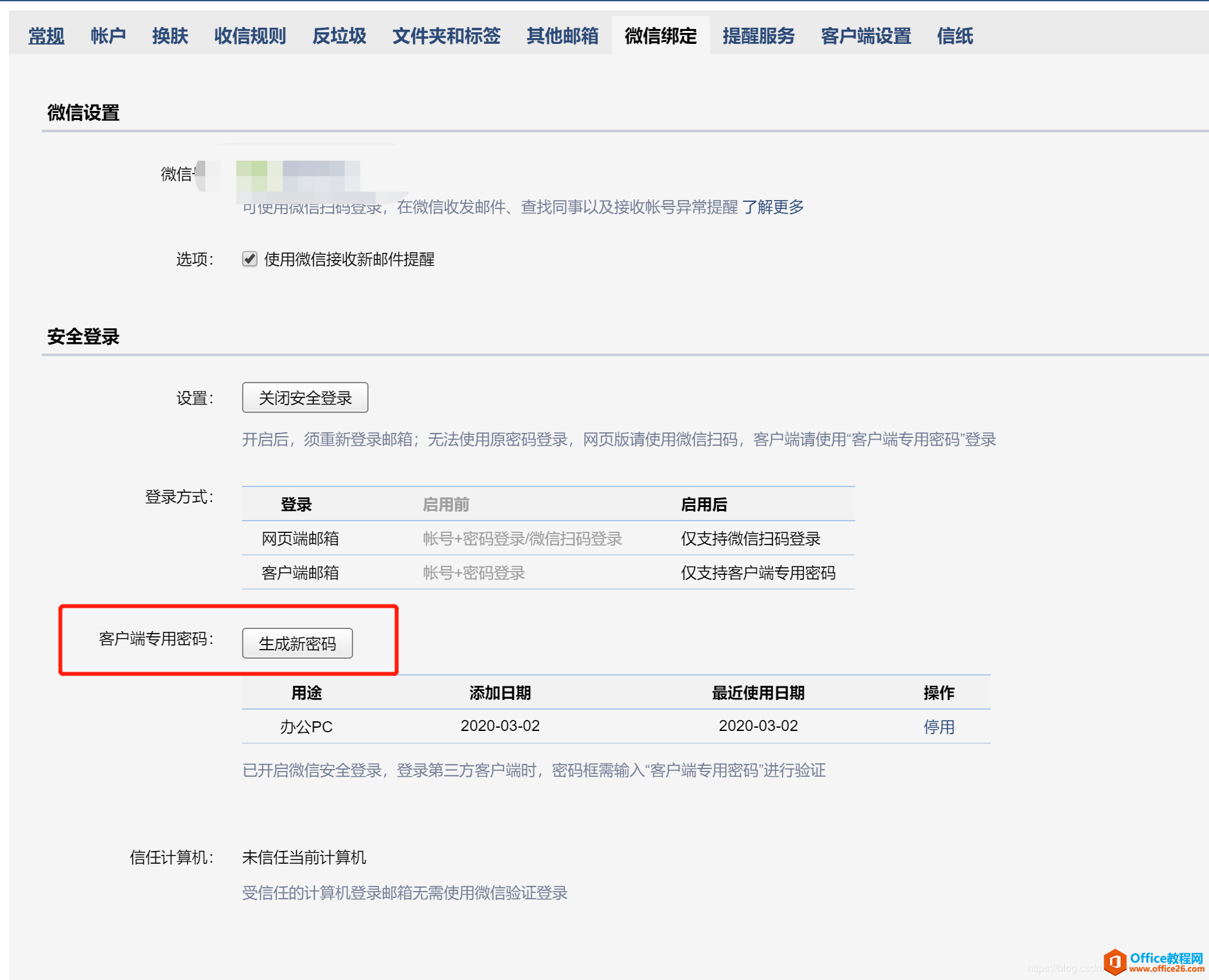
接下来上操作步骤
账户管理,添加账户,选择高级设置
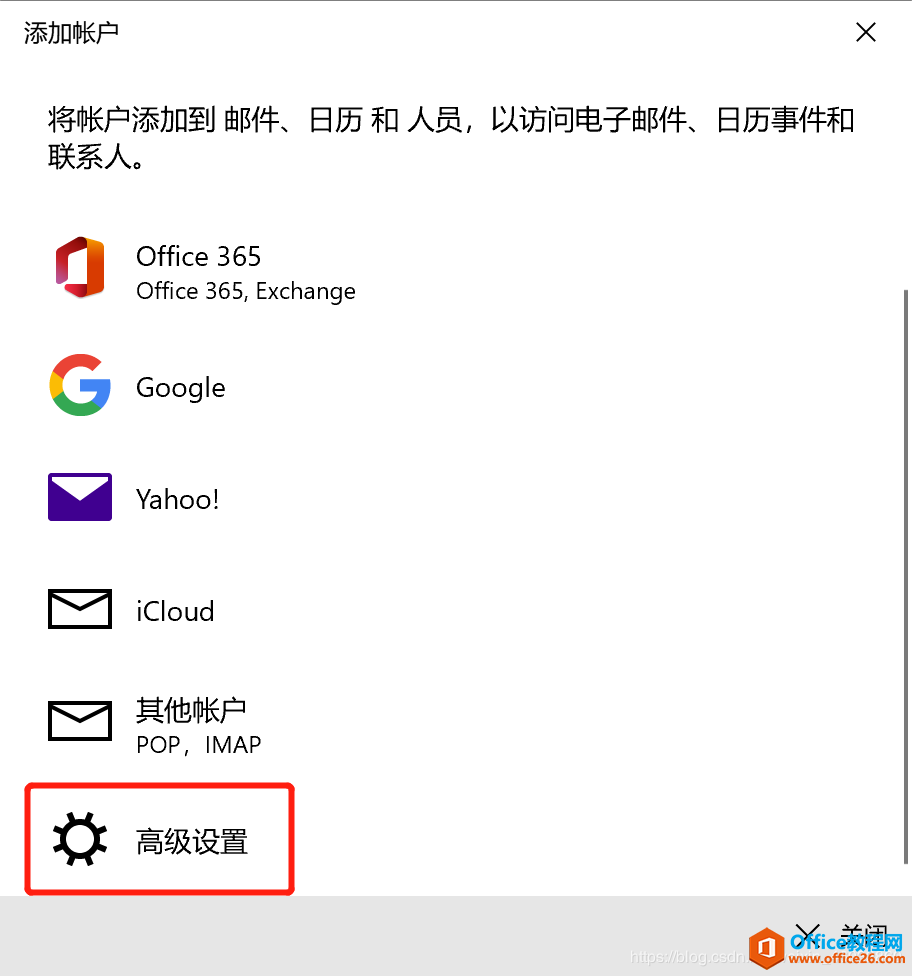
选择Internet 电子邮件
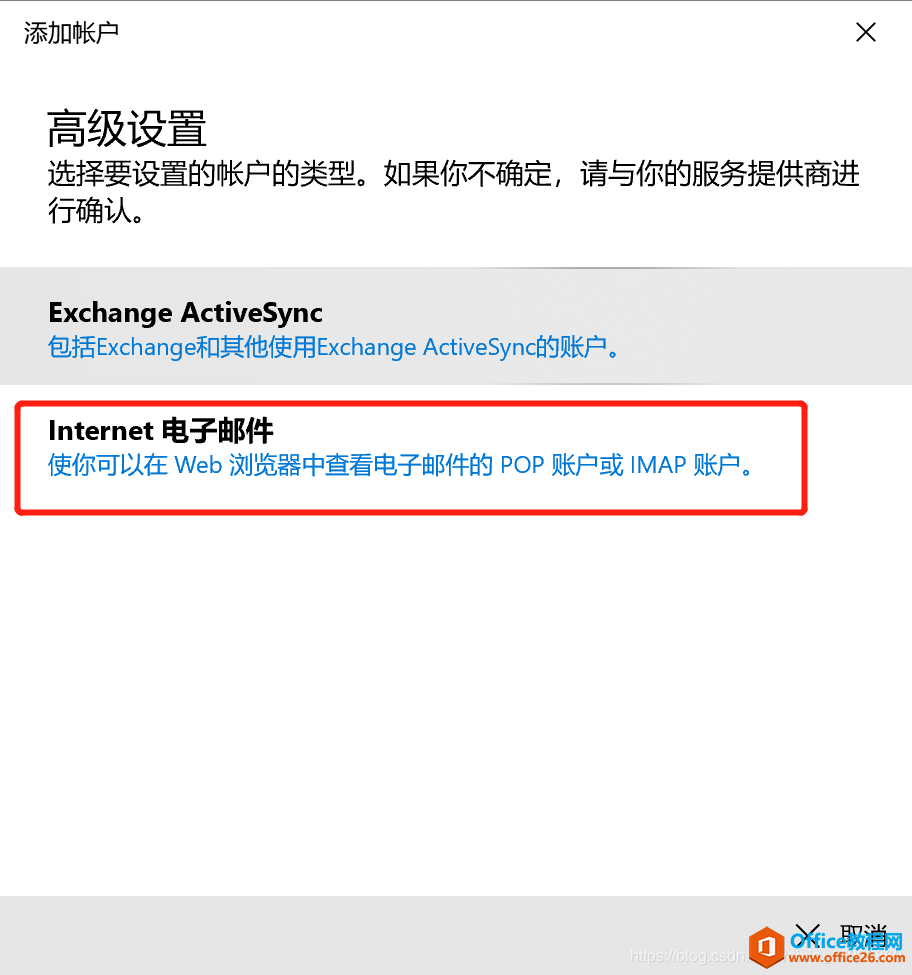
填写相关信息,电子邮件地址,用户名,账户名,使用此名称发送你的邮件统一填写企业邮件地址,账户类型两个都可以,随便选一个。
传入电子邮件服务器:pop.exmail.qq.com
传出(SMTP)电子邮件服务器:smtp.exmail.qq.com
密码先空着,下一步说明。
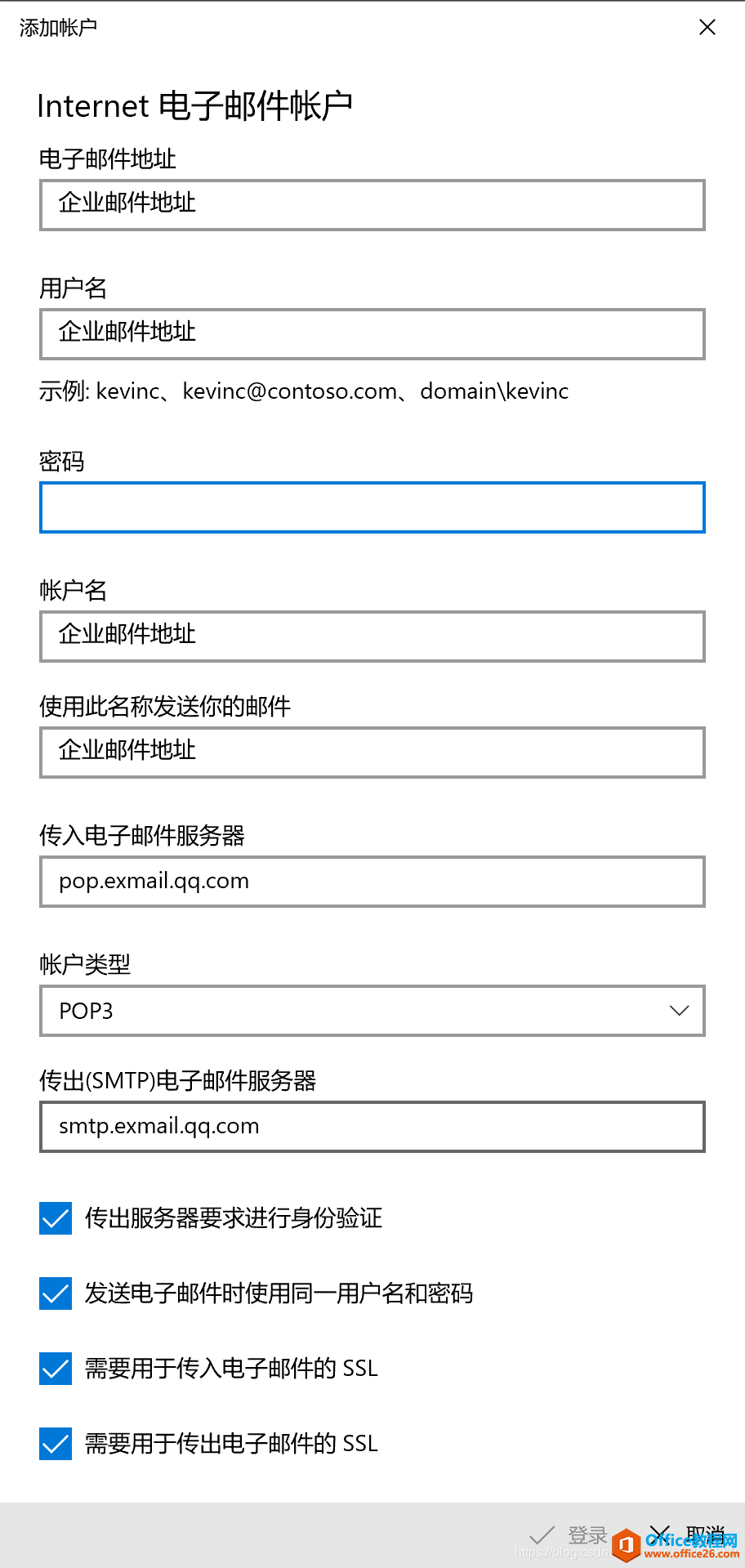
很多人不同步就是这个密码所导致的,密码不是你的企业邮件密码,是客户端专用密码。如何获取,继续往下看。
先登陆网页版企业邮箱,设置,微信绑定,开启安全登陆,然后点击生成新密码,将生成的密码复制,粘贴到上一步的添加账户里面的密码,问题决解!
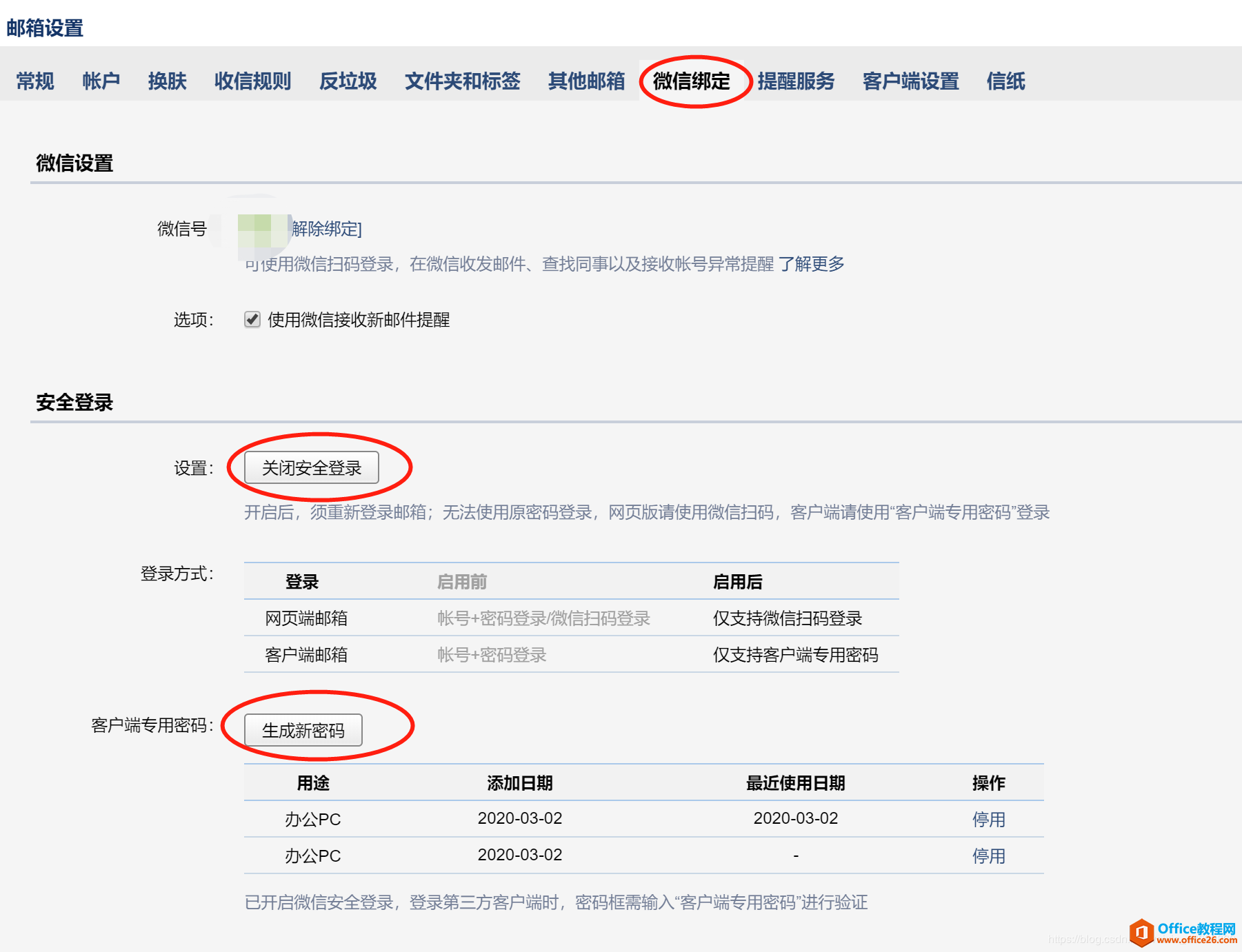
相关文章
- 详细阅读
-
如何为Win10家庭版开启组策略编辑器功能详细阅读

经常访问Win10专业网的朋友在看到需要编辑组策略的文章时,会发现,每一个教程都提供了两种方法:方法一是配置组策略;方法二是修改注册表。而两种方法的效果则是相同的。之所以这样,......
2022-04-19 316 组策略编辑器
-
Win10下如何使用DISM命令修复Windows映像详细阅读

DISM工具是一个部署映像服务和管理工具,已经陆续分享了一些DISM工具应用技巧。实际上使用DISM工具还可以修复损坏的Windows映像,下面我们来看一下微软官方的使用DISM工具修复Windows映像教程:......
2022-04-19 55 DISM命令 修复Windows映像
- 详细阅读
- 详细阅读



